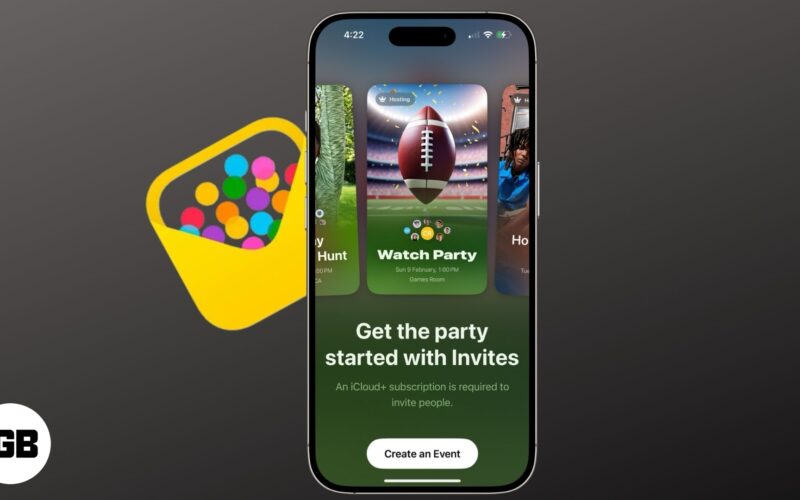Μάθετε πώς να μοιράζεστε τα παιχνίδια Steam μέσω του Steam Family Sharing χρησιμοποιώντας τον απλό και εύκολο τρόπο χρήσης του διαδικτυακού λογαριασμού του παιχνιδιού σας στο steam. Ακολουθήστε λοιπόν τον παρακάτω οδηγό για να προχωρήσετε.
Υπήρξε η εποχή που οι άνθρωποι συνήθιζαν να αγόραζαν τους οπτικούς δίσκους για τα παιχνίδια και στη συνέχεια χρησιμοποιώντας τους εγκατέστησαν τα αγαπημένα τους παιχνίδια στις συσκευές του υπολογιστή. Αυτός ήταν ο τρόπος μάρκετινγκ μέσω του οποίου οι προγραμματιστές πουλούσαν τα παιχνίδια τους μέσω δίσκων. Οι χρήστες ήταν ελεύθεροι να μοιραστούν τους δίσκους του παιχνιδιού τους με οποιονδήποτε. Μετά την έκταση της υψηλής ταχύτητας, οι περισσότεροι προγραμματιστές τείνουν να πωλούν τα παιχνίδια τους μέσω του Διαδικτύου χρησιμοποιώντας πλατφόρμες όπως το Steam, το Up κ.λπ. Οι χρήστες είναι πλέον αναγκασμένοι να αγοράσουν τα παιχνίδια και ως εκ τούτου δεν μπορούν να μοιραστούν εύκολα αυτά τα παιχνίδια με τους ανθρώπους. Για να λύσει αυτό το πρόβλημα, το Steam παρουσίασε τις νέες δυνατότητες που ονομάζονται Family Sharing. Οι χρήστες θα μπορούσαν να μπορούν να μοιράζονται τα παιχνίδια τους χρησιμοποιώντας αυτήν τη δυνατότητα στο Steam. Για όσους είναι νέοι σε αυτήν τη λειτουργία, τα πράγματα θα μπορούσαν να είναι αρκετά δύσκολα για να ολοκληρώσουν την εργασία κοινής χρήσης. Για παράδειγμά σας, έχουμε γράψει για ολόκληρο τον δομικό τρόπο ή τη διαδικασία κοινής χρήσης των παιχνιδιών στο Steam. Απλώς πηγαίνετε και διαβάστε το άρθρο για όλα αυτά!
Το Steam Family Sharing επιτρέπει στους εξουσιοδοτημένους ή εγγεγραμμένους λογαριασμούς και συσκευές να μοιράζονται τα παιχνίδια κάποιου λογαριασμού. Επομένως, για να ξεκινήσετε με την κοινή χρήση μέσω του Steam, πρέπει να ρυθμίσετε τη ρύθμιση των εξουσιοδοτημένων λογαριασμών. Επιπλέον, μετά από αυτό το επίτευγμα, οι χρήστες πρέπει να ακολουθήσουν ορισμένα βήματα για να ξεκινήσουν με επιτυχία την κοινή χρήση του παιχνιδιού στις εξουσιοδοτημένες συσκευές.
Πώς να μοιράζεστε παιχνίδια Steam μέσω του Steam Family Sharing
Η μέθοδος είναι αρκετά απλή και εύκολη και απλά πρέπει να ακολουθήσετε τον απλό οδηγό βήμα προς βήμα που είχαμε συζητήσει ακριβώς παρακάτω. Και ακόμη και ένας μη τεχνικός τύπος μπορεί να το εφαρμόσει εύκολα χρησιμοποιώντας τον απλό οδηγό που είχαμε συζητήσει στα παρακάτω βήματα.
1) Ρύθμιση εξουσιοδοτημένων λογαριασμών:
#1 Πρώτα απ ‘όλα, συνδεθείτε στον λογαριασμό σας στο Steam μέσω του προγράμματος-πελάτη επιτραπέζιου υπολογιστή. Απαιτείται να συνδεθείτε μόνο μέσω του προγράμματος-πελάτη επιτραπέζιου υπολογιστή, καθώς η δυνατότητα θα μπορούσε να διαμορφωθεί μόνο εντός αυτού. Το πρόγραμμα-πελάτης για επιτραπέζιους υπολογιστές για το Steam είναι διαθέσιμο για πλατφόρμες Windows, Linux και Mac, έτσι, ως επί το πλείστον, ο καθένας θα μπορούσε να το κατανοήσει για τη συσκευή του.
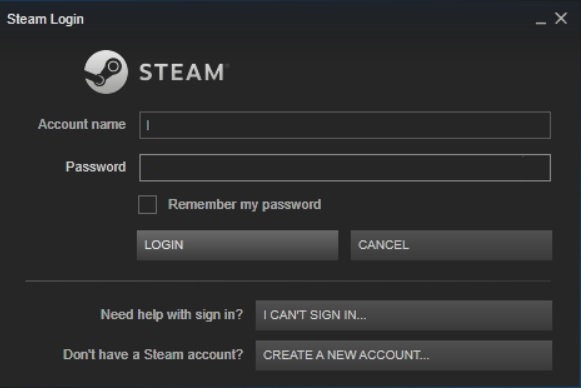
#2 Μεταβείτε στην επιλογή Steam και κάντε κλικ σε αυτήν. Περαιτέρω, κάντε κλικ στην επιλογή Ρυθμίσεις για να μεταβείτε στις προτιμήσεις για την πραγματοποίηση των αλλαγών. Οι ρυθμίσεις θα μπορούσαν να βρεθούν στην επάνω αριστερή πλευρά του προγράμματος-πελάτη επιφάνειας εργασίας!
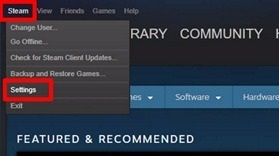
#3 Μεταβείτε στις Ρυθμίσεις->Λογαριασμοί->Διαχείριση ασφάλειας λογαριασμού Steam Guard. Από εκεί ελέγξτε αν το Steam Guard είναι ενεργοποιημένο ή όχι. Εάν είναι απενεργοποιημένο, δίνουν τίτλο για να ενεργοποιηθεί.
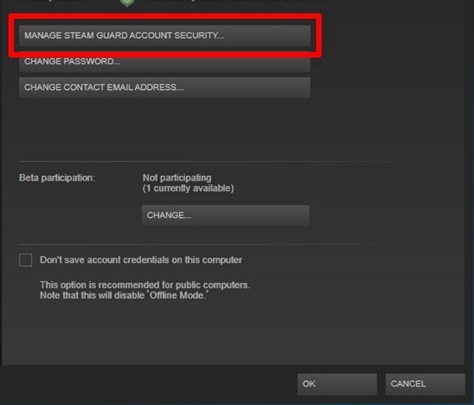
#4 Τώρα θα πρέπει να επιλέξετε ανάμεσα στους δύο τρόπους λήψης κωδικών Steam Guard. Επιλέξτε είτε email ως προτίμησή σας είτε την εφαρμογή Steam ως επιλογή σας. Οι κωδικοί θα ήταν απαραίτητοι για περαιτέρω βήματα, επομένως επιλέξτε τον τέλειο τρόπο μέσω του οποίου θα μπορούσατε να επιτύχετε αυτούς τους κωδικούς αμέσως.
#5 Πάλι μέσα από τις Ρυθμίσεις, μεταβείτε τώρα στην επιλογή Οικογένεια. Επιλέξτε την επιλογή “Εξουσιοδότηση κοινής χρήσης βιβλιοθήκης σε αυτόν τον υπολογιστή” και θα ειδοποιηθείτε από όλους αυτούς τους κατάλληλους λογαριασμούς και συσκευές για κοινή χρήση παιχνιδιών. Οι λογαριασμοί θα εμφανίζονται μόνο στη λίστα με τα κριτήρια που έχουν ανοίξει για τουλάχιστον μία φορά στη συσκευή σας. Μπορείτε να διαχειριστείτε τη λίστα για να ενεργοποιήσετε ή να απενεργοποιήσετε τη λειτουργία κοινής χρήσης του Steam. Με, αυτό ολοκληρώνετε με τη βασική ρύθμιση του παιχνιδιού. Διαβάστε και την παρακάτω συζήτηση.
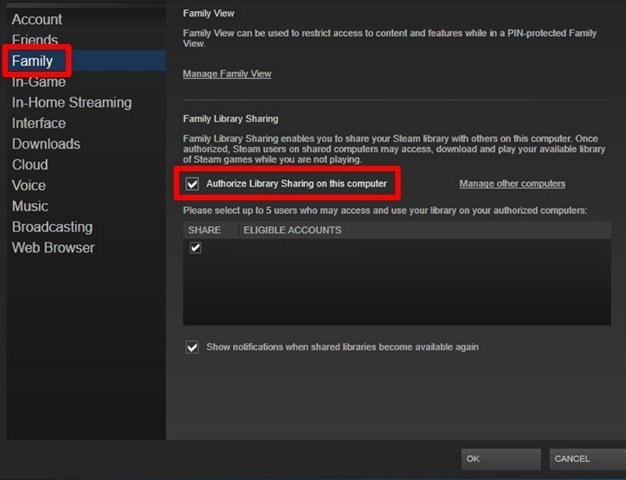
Οι εξουσιοδοτημένοι χρήστες του λογαριασμού απλώς συνδέονται στον λογαριασμό τους στο Steam και θα αποκτήσουν ολόκληρη την πρόσβαση στα προσαρμοσμένα παιχνίδια. Μπορούν εύκολα να παίξουν αυτά τα παιχνίδια από εκεί. Αν και οι χρήστες δεν θα μπορούν να λάβουν αυτά τα παιχνίδια για χρήση εκτός σύνδεσης, ωστόσο έχουν την ευκαιρία να παίξουν το παιχνίδι δωρεάν χωρίς να απαιτείται να το αγοράσουν.
Λάβετε υπόψη ότι η λειτουργία Family Sharing μπορούσε να μοιράζεται παιχνίδια μόνο έως και 5 εξουσιοδοτημένους λογαριασμούς και όχι περισσότερους από αυτόν. Και δεν μπορούσε να γίνει κοινή χρήση όλων των παιχνιδιών μέσω της δυνατότητας. Το χειρότερο χαρακτηριστικό εδώ είναι ότι μόνο ένα άτομο θα μπορούσε να παίξει το παιχνίδι από μία συσκευή κάθε φορά χωρίς κανένα κόστος, αλλά οι άλλοι θα πρέπει να αγοράσουν εάν θέλουν να παίξουν ταυτόχρονα.
Παρόλο που η δυνατότητα Οικογενειακής κοινής χρήσης έχει τόσους πολλούς περιορισμούς, ωστόσο, εάν οι εγγεγραμμένες συσκευές έχουν πρόσβαση σε εντελώς διαφορετικές χρονικές στιγμές από τους μεμονωμένους χρήστες, τότε θα μπορούσαν να απολαύσουν αυτήν την κοινή χρήση παιχνιδιών. Αλλά σε περίπτωση που υπάρχουν πολλοί χρήστες που είναι πρόθυμοι να παίξουν το παιχνίδι την ίδια στιγμή, αυτή η δυνατότητα δεν θα βοηθούσε πλέον. Εκτός από αυτό, ευχόμαστε απλώς να έχετε κατανοήσει όλα τα κριτήρια ρύθμισης και χρήσης της δυνατότητας κοινής χρήσης παιχνιδιών Steam! Ελπίζω να σας αρέσει ο οδηγός, μοιραστείτε τον και με άλλους. Αφήστε ένα σχόλιο παρακάτω εάν έχετε οποιεσδήποτε σχετικές απορίες με αυτό, καθώς η ομάδα techviral θα είναι πάντα εδώ για να σας βοηθήσει.